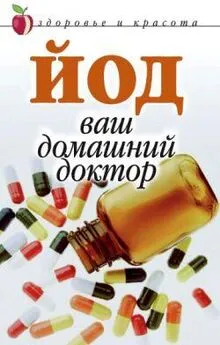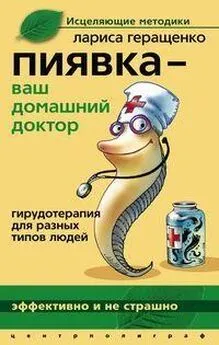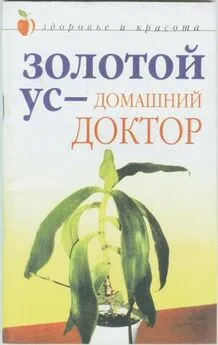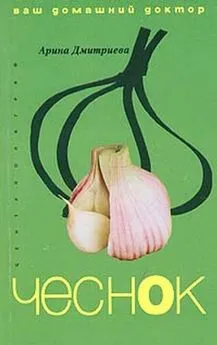Алексей Виноградов - Домашний доктор для вашего ПК
- Название:Домашний доктор для вашего ПК
- Автор:
- Жанр:
- Издательство:неизвестно
- Год:неизвестен
- ISBN:нет данных
- Рейтинг:
- Избранное:Добавить в избранное
-
Отзывы:
-
Ваша оценка:
Алексей Виноградов - Домашний доктор для вашего ПК краткое содержание
В этой книге описаны методы восстановления системы, средства защиты файлов и операционной системы, использование служебных программ и работа с нортоновскими утилитами. Здесь есть описание свойств и работы со службами архивации и восстановления данных. Описаны тут и дисковые утилиты и средства обеспечения безопасности компьютера, системы и данных. В общем, эта книга – для читателя и пользователя, желающего узнать, как надо заботиться о своей персоналке и как сделать работу на ПК стабильной, эффективной и продуктивной.
Домашний доктор для вашего ПК - читать онлайн бесплатно ознакомительный отрывок
Интервал:
Закладка:
Для выполнения архивации файлов служб Windows Media (если на данном компьютере запущены службы Windows Media) следует прежде изучить раздел о выполнении архивации служб Windows Media электронной документации по службам Windows Media (они приведены в конце данной главы, в разделах «Архивация лицензий» и «Авторские права»).
Если для управления носителями используется оснастка «Съемные ЗУ» или для сохранения данных используется внешнее хранилище, следует регулярно архивировать файлы, находящиеся в следующих папках:
СистемныйКорневойКаталог \System32\Ntmsdata
СистемныйКорневойКаталог \System32\Remotestorage
Это гарантирует возможность восстановления всех данных, сохраненных во внешнем хранилище и на съемном ЗУ.
Кроме того я приведу здесь описание процедуры добавления пользователя в группу «Операторы архива» (чтобы в дальнейшем к ней более не возвращаться). Значение этой процедуры более подробно рассматривается в главе, посвященной политикам безопасности, в разделах о привилегиях и управлении доступом.
1.3 Добавление пользователя в группу «Операторы архива»
Группа – это совокупность пользователей, компьютеров, контактов и других групп. Группы могут использоваться для управления доступом или в качестве списков рассылки. Группы распространения применяются только в электронной почте. Группы безопасности используются как для управления доступом, так и в качестве списков рассылки.
Оператор архива – это тип локальной или глобальной группы, содержащий права пользователя, необходимые для архивации и восстановления файлов и папок. Члены группы «Операторы архива» могут архивировать и восстанавливать файлы и папки независимо от параметров владения, разрешений, шифрования и аудита.
Для того чтобы добавить пользователя в группу «Операторы архива», следует сначала открыть окно «Управление компьютером», а затем в дереве консоли щелкнуть узел «Группы»: «Управление компьютером» – «Локальные пользователи и группы» – Группы». В области сведений дважды щелкнуть значок «Служба факсов». В диалоговом окне «Свойства: Операторы архива» нажать кнопку «Добавить». В диалоговом окне «Выбор: Пользователи или Группы» ниже списка «Имя» ввести домен и имя пользователя, которого требуется сделать оператором архива: сначала вводится имя домена, затем обратную косую черту и имя пользователя. Например: \\Rewinder\Leopards. Для завершения процедуры следует нажать «Добавить», а затем – кнопку ОК.
Из особенностей данной процедуры здесь следует подчеркнуть вот что: для добавления пользователей в группу операторов контроллера домена необходимо использовать оснастку «Active Directory – пользователи и компьютеры». Добавлять пользователей в группу «Операторы архива» могут только члены группы «Администраторы». И, наконец, чтобы открыть оснастку «Управление компьютером», следует нажать кнопку Пуск и выбрать команду Панель управления, а затем дважды щелкнуть значок Администрирование и, также дважды, – значок Управление компьютером.
Active Directory – служба каталогов, хранящая сведения об объектах сети и предоставляющая эти данные пользователям и администраторам. Active Directory позволяет пользователям сети осуществлять доступ к предусмотренным ресурсам в рамках одного процесса подключения. Кроме того эта служба обеспечивает администраторов интуитивным иерархическим представлением сети и единым инструментом администрирования всех сетевых объектов.
А теперь перейдем к рассмотрению задач архивации и способов их решения средствами архивации операционной системы Windows.
1.4 Задачи архивации данных и их решение
К основным задачам архивации относятся: архивация файлов и папок в файл или на ленту;
восстановление файлов и папок с файлов или с ленты; архивация данных состояния системы;
восстановление данных состояния системы. Рассмотрим их в общем виде.
Архивация файлов и папок в файл или на ленту. Эта процедура основана на том, что программа архивации позволяет архивировать файлы и папки на случай сбоя жесткого диска или случайного удаления файлов.
Восстановление файлов и папок из файла или с ленты. Здесь программа архивации позволяет восстанавливать архивированные файлы и папки.
Архивация данных состояния системы. Программа архивации позволяет архивировать копии важных системных компонентов, таких как реестр, загрузочные файлы и база данных службы каталогов Active Directory.
Восстановление данных состояния системы. При восстановлении данных состояния системы (подробнее о данных состояния системы будет рассказано позже) программа архивации позволяет восстанавливать копии важных системных компонентов, таких как реестр, загрузочные файлы и база данных службы каталогов Active Directory.
1.5. Типы архивации
Программа архивации поддерживает пять способов архивации данных на компьютере или в сети.
Копирующая архивация
Копирование всех выбранных файлов без отметки их как архивированных (атрибут «Архивный» не снимается). Копирование используется, когда требуется выполнить архивирование отдельных файлов в промежутке между созданием обычных и добавочных архивов, поскольку оно не влияет на другие операции архивирования.
Ежедневная архивация
Копирование всех файлов, измененных в течение дня до выполнения ежедневной архивации. Обработанные файлы не помечаются как архивированные (атрибут «Архивный» не снимается).
Разностная архивация
Архивация файлов, созданных или измененных со времени последней обычной или добавочной архивации. Файлы не помечаются как архивированные (атрибут «Архивный» не снимается). При создании обычного и разностного архива для восстановления файлов и папок потребуется наличие как последнего обычного, так и последнего разностного архива.
Добавочная архивация
Архивация только файлов, созданных или измененных с момента последней обычной или добавочной архивации. Файлы помечаются как архивированные (атрибут «Архивный» снимается). При использовании и обычного, и добавочного архива для восстановления данных потребуется наличие как последнего обычного, так и всех добавочных архивов.
Обычная архивация
Архивация всех выбранных файлов с отметкой их как архивированных (атрибут «Архивный» снимается). При выполнении обычной архивации для восстановления всех файлов требуется наличие только последней копии файла или ленты архива. Как правило, при первом создании архива выполняется обычная архивация.
Архивация данных с использованием и обычных, и добавочных архивов требует меньше всего места для хранения архивов и является самым быстрым способом архивации. Однако восстановление файлов может занять много времени, так как архив может храниться на нескольких дисках или лентах.
Читать дальшеИнтервал:
Закладка: